Pokud potřebujete vizualizovat dva nebo více samostatných videoklipů probíhajících současně, umístění více videí na jednu obrazovku můžete vytvořit efekt rozdělené obrazovky. Tento efekt vyniká rychlým a snadným vyprávěním více příběhů. Se softwarem, který je dnes k dispozici, můžete snadno zkombinovat několik záběrů a vytvořit jeden projekt.
Ať už chcete rozdělit obrazovku na dvě, tři, čtyři nebo více částí, tento tutoriál vám pomůže rychle začít. V tomto článku vám ukážeme snadné způsoby, jak zkombinovat videoklipy do jednoho videa, a také vám řekneme, jak upravit okraje, přidat filtry, upravit klipy a odstraňovat problémy s projekty s rozdělenou obrazovkou.
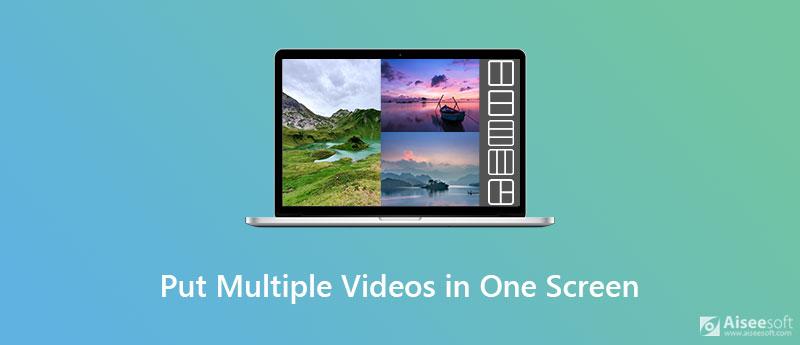
Chcete-li umístit dvě nebo více videí na jednu obrazovku, nejjednodušším způsobem je použít vysoce kvalitní video editor rozdělené obrazovky. Aiseesoft Video Converter Ultimate je nepochybně vynikající volbou. Tento nástroj, který je k dispozici pro uživatele Windows i Mac, se snadno používá a může vám pomoci vytvořit brilantní profesionální videa na rozdělené obrazovce. Program vám také nabízí různé šablony pro videokoláže. Může exportovat videa do široké škály výstupních formátů a má další užitečné funkce pro úpravy videa, jako je otáčení, oříznutí, oříznutí, použití video efektů, přidání vodoznaku, přidání hudby na pozadí a další.

Ke stažení
Video Converter Ultimate - nejlepší nástroj pro vytvoření videa na více obrazovkách
100% bezpečné. Žádné reklamy.
100% bezpečné. Žádné reklamy.
Jakmile si stáhnete a nainstalujete Aiseesoft Video Converter Ultimate, můžete vytvářet videa vedle sebe pomocí následujících podrobných pokynů.



Použít filtr:
Filtr můžete vybrat kliknutím na ikonu Filtr Karta.

Úpravy videoklipů:
Vyberte video, které chcete upravit, klikněte na ikonu Změnit tlačítko a poté se dostanete do okna Upravit. Zde můžete oříznout, otočit, přidat vodoznak, přidat titulky a další.

Přidat hudbu na pozadí:
Pokud chcete změnit původní zvuk ve videu, můžete přidat skladbu jako hudbu na pozadí z Audio Karta.


Další čtení
Jaký je nejlepší editor videa s rozdělenou obrazovkou pro umístění více videí na jednu obrazovku?
Aiseesoft Video Converter je nejvýkonnější a nejefektivnější video editor rozdělené obrazovky pro Windows a Mac. Ve skutečnosti je program plnohodnotnou postprodukční aplikací, kterou lze použít k úpravě videa pro vytváření standardních videí.
Mohu kombinovat 4 videa na jednu obrazovku?
Výše uvedený editor video koláží můžete použít k umístění 4 snímků do šablony rámečku.
Může k vytvoření efektu rozdělené obrazovky použít iMovie?
Tak určitě. iMovie má schopnost umístit videa vedle sebe na jednu obrazovku. Chcete-li vědět podrobnosti, přečtěte si dále Jak vytvořit efekt rozdělené obrazovky (vedle sebe) v iMovie.
Proč investovat do čističky vzduchu?
Výše uvedené je o tom, jak zkombinovat více videoklipů do jednoho na jedné obrazovce. Po exportu videa jej můžete publikovat na platformách sociálních médií.
Vytvořte video na rozdělené obrazovce
Vytvořte video koláž na TikTok Umístěte více videí na jednu obrazovku Video s rozdělenou obrazovkou Vytvořte video na rozdělené obrazovce Video Collage Maker Vytvořte video na rozdělené obrazovce v Movavi iPhoto koláž Vytvořte videokoláž Rozdělená obrazovka v Premiere Pro Nejlepší editor rozdělené obrazovky videa Nejlepší video aplikace vedle sebe Vytvořte reakční videa Vytvářejte videa v obraze Umístěte dvě videa vedle sebe
Video Converter Ultimate je vynikající video konvertor, editor a vylepšovač pro převod, vylepšení a úpravu videí a hudby v 1000 formátech a dalších.
100% bezpečné. Žádné reklamy.
100% bezpečné. Žádné reklamy.